PowerPoint에 정보용 팟캐스트를 포함하는 것은 프레젠테이션을 향상시키는 귀중한 방법이 될 수 있습니다. 컴퓨터나 웹에서 슬라이드쇼에 팟캐스트를 추가하는 방법은 다음과 같습니다.
컴퓨터에서 다운로드한 팟캐스트 포함
팟캐스트라고 하면 인터넷에 저장된 오디오 프레젠테이션을 생각할 수 있습니다. 그러나 팟캐스트는 단순히 오디오 파일이므로 쇼를 컴퓨터에 다운로드하면 프로세스가 PowerPoint에 음악을 업로드하는 것만큼 간단합니다.
참고: 팟캐스트의 오디오 파일이 없는 경우 웹에서 찾은 팟캐스트를 포함하는 방법을 보여주는 다음 섹션으로 건너뛸 수 있습니다.
PowerPoint를 열고 팟캐스트를 포함할 슬라이드로 이동합니다. 그런 다음 “삽입” 탭을 선택하고 “미디어” 그룹에서 “오디오”를 클릭합니다. 드롭다운 메뉴가 나타납니다. 여기에서 “내 PC의 오디오”를 선택합니다.
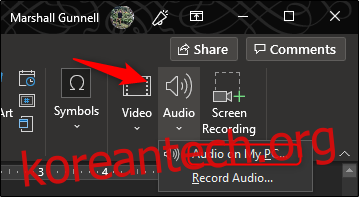
“오디오 삽입” 창이 나타납니다. 팟캐스트의 위치로 이동하여 오디오 파일을 선택한 다음 “삽입”을 선택하십시오.

이제 슬라이드에 물러나 아이콘이 나타나 팟캐스트가 PowerPoint 프레젠테이션에 성공적으로 포함되었음을 나타냅니다.
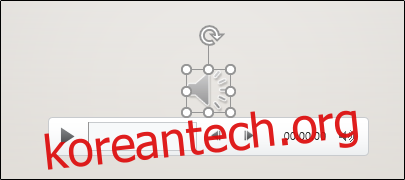
팟캐스트의 특성으로 인해 상당히 길 수 있습니다. 오디오 파일의 시작 및 종료 시간을 선택할 수 있는 “오디오 다듬기” 도구와 같은 유용한 PowerPoint 도구를 활용하십시오.
추가 기능을 사용하여 웹에서 팟캐스트 포함
팟캐스트의 오디오 파일이 없는 경우 팟캐스트를 포함하는 또 다른 방법은 LiveSlides 추가 기능을 사용하는 것입니다. LiveSlides를 사용하면 웹의 모든 콘텐츠를 프레젠테이션에 직접 포함할 수 있습니다.
LiveSlides 추가 기능을 다운로드하려면 해당 추가 기능으로 이동해야 합니다. 공식 웹 사이트. 그런 다음 페이지 맨 위에 있는 “무료 LiveSlides 추가 기능 다운로드” 버튼을 선택합니다.

추가 기능이 다운로드를 시작합니다. 다운로드가 완료되면 애플리케이션을 엽니다. LiveSlides 설정 창이 나타납니다. 환영 정보를 읽고 “설치”를 클릭하십시오.
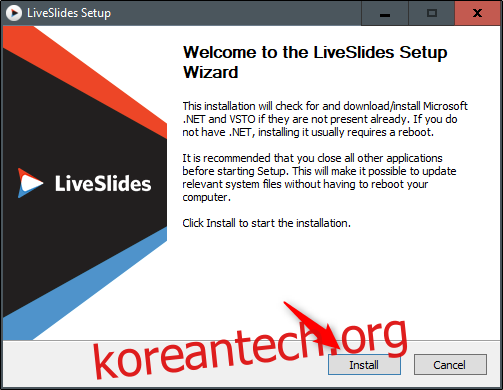
완료되면 PowerPoint에 새로운 “LiveSlides” 탭이 나타납니다.

계속하기 전에 팟캐스트가 포함된 웹페이지로 이동해야 합니다. 이 예에서는 다음을 사용할 것입니다. Tech ONTAP의 팟캐스트 켜짐 사운드클라우드.
팟캐스트가 SoundCloud에 없으면 팟캐스트가 포함된 페이지의 URL을 복사하여 이후 단계에서 언급한 상자에 붙여넣습니다. SoundCloud에서 팟캐스트를 사용하는 경우 팟캐스트 이름 아래에 나타나는 “공유” 버튼을 선택하십시오.

팝업 창이 나타납니다. 이 창 하단에서 URL(1)을 복사하고 특정 시간에 팟캐스트를 시작하려면 “At” 옆의 확인란(2)을 선택한 다음 시작 시간을 입력합니다.

PowerPoint로 돌아가서 “LiveSlides” 탭을 클릭한 다음 “Insert” 그룹 내에서 “Live Slide” 버튼을 선택합니다.
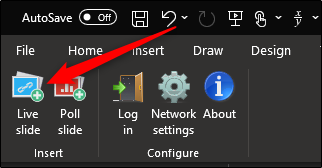
“웹 페이지 삽입” 대화 상자가 나타납니다. 상자에 URL을 붙여넣고 “삽입”을 선택합니다.
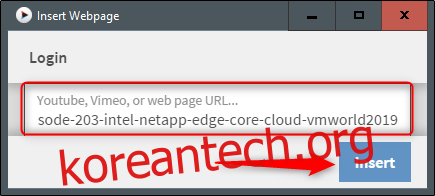
상용구 LiveSlides 슬라이드는 프레젠테이션 끝에 나타납니다.
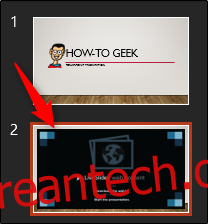
“일반” 보기에서는 이 상용구 슬라이드만 볼 수 있습니다. 그러나 “슬라이드 쇼” 보기에서는 팟캐스트 랜딩 페이지가 프레젠테이션에 직접 나타납니다. 슬라이드를 보면 팟캐스트가 자동으로 재생되기 시작합니다.
